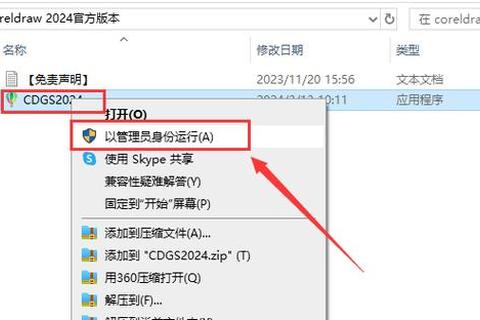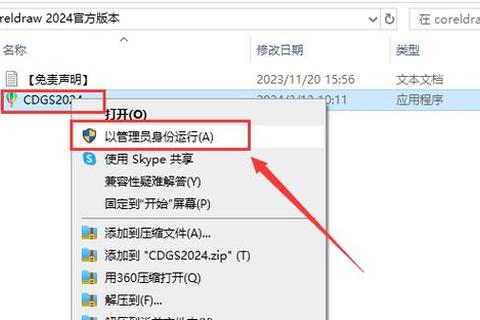CorelDRAW是一款功能强大的平面设计软件,广泛应用于矢量图形编辑、页面设计、照片编辑和排版等领域。本文将详细介绍CorelDRAW软件的功能、特点、下载方法、安装步骤、使用教程以及用户评价。
一、CorelDRAW软件的功能和特点
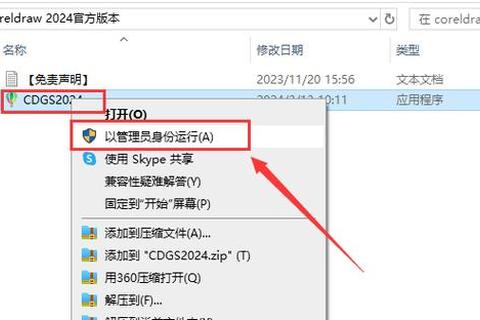
功能
矢量动画:可以创建动态的矢量图形,适用于动画制作。
页面设计:提供丰富的页面布局工具,适用于宣传册、海报等设计。
网站制作:支持元素的设计和制作,如按钮、图标等。
位图编辑:具备强大的位图处理能力,可进行照片修饰和编辑。
动画:能够制作交互式的动画,增强用户体验。
特点

原创性:作为矢量处理软件,支持原创设计,适合喜欢原创的用户。
简单易上手:软件功能相对简单,学习曲线平缓,适合初学者。
集成多种工具:集成了多个软件包,如Corel PHOTO
PAINT、Corel Font Manager等,功能丰富。
高升级频率:软件升级频繁,不断更新功能和内容,保持技术领先。
二、CorelDRAW软件的下载方法
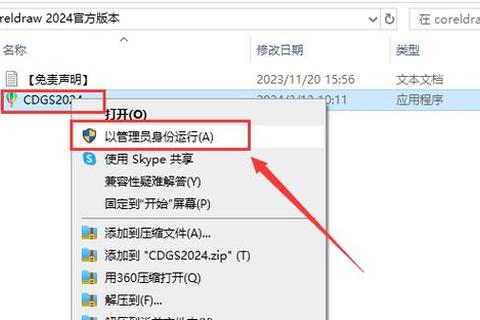
1. 访问官方网站:首先需要访问CorelDRAW的官方网站,确保下载的文件是安全和最新的。
2. 选择版本:CorelDRAW提供多个版本供选择,如CorelDRAW Graphics Suite、CorelDRAW Technical Suite等,根据需求选择合适的版本。
3. 注册账户:如果是第一次下载,需要注册一个CorelDRAW账户,填写个人信息并完成注册过程。
4. 选择下载方式:根据操作系统(Windows或macOS),选择相应的下载链接。
5. 安装:下载完成后,打开安装包并按照提示进行安装。
三、CorelDRAW软件的安装步骤
1. 双击安装程序:下载完毕后,双击下载好的安装程序。
2. 等待安装进度完成:进入安装界面后,需等待安装进度完成。
3. 同意用户许可协议:安装进度完成后,进入用户许可协议界面,点击【同意】进入下一步。
4. 注册及登录:最后进入帐号注册及登录界面,如果已有帐号则勾选【我已有一个账户】,如果还未注册过相关账户,则输入相关的帐号信息,之后点击【继续】即可。
四、CorelDRAW软件的使用教程
1. 界面布局
工具栏:包含菜单和其他命令(如缩放级别、查看模式和对齐命令)的快捷键的栏。
菜单栏:包含下拉选项和命令的区域。
属性栏:包含与活动工具或对象相关的命令的栏。
工具箱:包含可用于在绘图中创建和修改对象的工具。
检查器:包含与特定工具或任务相关的可用命令和设置的面板。
绘图窗口:包含绘图页面和周围区域,也称为桌面。
绘图页面:绘图窗口中的矩形区域,是项目的可打印区域。
调色板:包含色样的栏。
文档导航器:允许您显示、添加、重命名、删除和复制页面的一个区域。
2. 基本操作
新建文档:打开CorelDRAW后,点击欢迎屏幕中的“+新文档”,在弹出的界面中可以对新文档的属性进行编辑,如命名、选择页面大小等。
选择工具:在工具栏中有多种选择工具,如“选择”工具,可用于选中对象进行移动、缩放、旋转等操作。
绘图工具:如“矩形”工具、“椭圆形”工具、“多边形”工具等,可用于绘制相应的图形。绘制时,根据工具的不同,操作方式也有所差异,例如使用“矩形”工具沿对角线拖动即可绘制矩形,按住特定键(如Command键)时可绘制正方形。
编辑对象:选中对象后,可以通过属性栏或菜单栏中的命令对对象的属性进行编辑,如更改颜色、添加效果等。
保存和打开文件:设计好之后,可以在“文件”菜单中选择“另存为”保存文件;也可以打开已有的文件。需要注意的是,高版本的软件可以打开低版本设计的文档,但低版本软件不能打开高版本设计的文档。
五、CorelDRAW软件的用户评价
1. 优点
功能齐全:许多用户认为CorelDRAW功能强大,集成了多种设计工具,能够满足多种设计需求,相当于Adobe家的PS + AI + ID三个软件的功能集合。
易于上手:对于初学者来说,CorelDRAW的学习曲线相对平缓,命令简单,快捷易用,适合新手入门。
适合排版和印刷:在排版和印刷方面表现出色,能够满足专业的印刷排版需求。
2. 缺点
与PS兼容问题:与Photoshop的兼容性有待提高,例如混合模式无法与图片导出等问题。
辅助线功能不完善:辅助线功能有待完善,例如删除密密麻麻的辅助线时比较麻烦。
插画功能相对繁琐:在矢量插画方面,与Illustrator相比,功能略显繁琐。
标签: CorelDRAW
版本